
V tomto tutoriálu vám ukážeme, jak nainstalovat pgAdmin4 na CentOS 8. Pro ty z vás, kteří to nevěděli, je pgAdmin jedním z nejoblíbenějších nástrojů pro správu databáze PostgreSQL. Byl to funkčně bohatý administrační nástroj PostgreSQL. Kompletní přepsání předchozí verze pgAdmin, vytvořené pomocí Pythonu a JavaScriptu. pgAdmin4 navržený pro více verzí PostgreSQL podporuje PostgreSQL 9.2 a vyšší. Multiplatformní, které lze spustit na Linuxu, Macu a Windows.
Tento článek předpokládá, že máte alespoň základní znalosti Linuxu, víte, jak používat shell, a co je nejdůležitější, hostujete svůj web na vlastním VPS. Instalace je poměrně jednoduchá a předpokládá, že běží v účtu root, pokud ne, možná budete muset přidat 'sudo ‘ k příkazům pro získání oprávnění root. Ukážu vám krok za krokem instalaci pgAdmin4 na server CentOS 8.
Předpoklady
- Server s jedním z následujících operačních systémů:CentOS 8.
- Abyste předešli případným problémům, doporučujeme použít novou instalaci operačního systému.
- Přístup SSH k serveru (nebo stačí otevřít Terminál, pokud jste na počítači).
non-root sudo usernebo přístup kroot user. Doporučujeme jednat jakonon-root sudo user, protože však můžete poškodit svůj systém, pokud nebudete při jednání jako root opatrní.
Nainstalujte pgAdmin4 na CentOS 8
Krok 1. Nejprve začněme tím, že zajistíme, aby byl váš systém aktuální.
sudo dnf clean all sudo dnf update
Krok 2. Instalace úložiště EPEL a PostgreSQL pro CentOS 8.
Spusťte následující příkaz a nainstalujte jej:
sudo dnf install epel-release sudo dnf install https://download.postgresql.org/pub/repos/yum/reporpms/EL-8-x86_64/pgdg-redhat-repo-latest.noarch.rpm
Potom musíte zakázat výchozí úložiště PostgreSQL poskytované CentOS AppStream, protože pgAdmin4 je k dispozici pouze v oficiálním úložišti PostgreSQL:
sudo dnf -qy module disable postgresql
Krok 3. Instalace pgAdmin4 no CentOS 8.
Nainstalujte balíček pgAdmin4 pro CentOS 8 pomocí následujícího příkazu:
sudo dnf install pgadmin4
Poté přejděte na ‘/etc/httpd/conf.d ’ a zkopírujte ukázkovou konfiguraci ‚pgadmin4.conf.sample‘ do ‚pgadmin4.conf‘:
cd /etc/httpd/conf.d/ cp pgadmin4.conf.sample pgadmin4.conf
Dále spusťte a povolte službu httpd a poté zkontrolujte službu httpd:
systemctl enable --now httpd systemctl status httpd
Krok 4. Nakonfigurujte pgAdmin4.
Nyní vytvoříme datový adresář a log adresář pro ukládání souborů pgAdmin:
mkdir -p /var/log/pgadmin4 mkdir -p /var/lib/pgadmin4
Nezapomeňte změnit vlastnictví dat pgAdmin4 a adresářů protokolů na uživatele ‚apache‘:
chown -R apache:apache /var/lib/pgadmin4 chown -R apache:apache /var/log/pgadmin4
Dále upravte konfiguraci pgAdmin ‘/usr/lib/python3.6/site-packages/pgadmin4-web/config_distro.py pomocí nano editoru:
nano /usr/lib/python3.6/site-packages/pgadmin4-web/config_distro.py
LOG_FILE = '/var/log/pgadmin4/pgadmin4.log' SQLITE_PATH = '/var/lib/pgadmin4/pgadmin4.db' SESSION_DB_PATH = '/var/lib/pgadmin4/sessions' STORAGE_DIR = '/var/lib/pgadmin4/storage'
Dále vytvořte uživatele pro pgAdmin4 pomocí následujícího příkazu:
python3 /usr/lib/python3.6/site-packages/pgadmin4-web/setup.py
Pokud máte nakonfigurovanou bránu firewall, povolte provoz HTTP spuštěním následujícího příkazu:
sudo firewall-cmd --permanent --add-service=http sudo firewall-cmd --reload
Krok 5. Přístup k pgAdmin4.
otevřete webový prohlížeč a přejděte na následující adresu:http://your-server_ip/pgadmin4/ nebo http://localhost/pgadmin4/
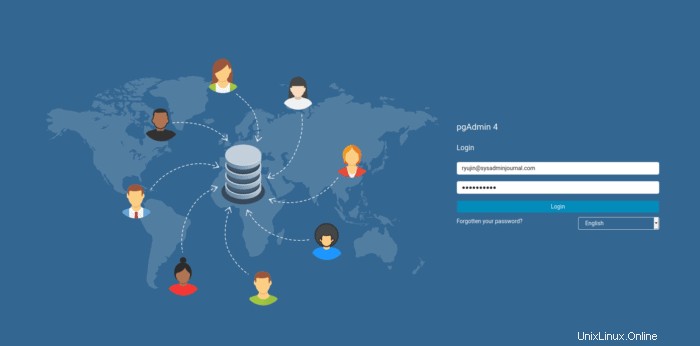
Blahopřejeme! Úspěšně jste nainstalovali pgAdmin4. Děkujeme, že jste použili tento návod k instalaci pgAdmin4 na váš systém CentOS 8. Pro další pomoc nebo užitečné informace vám doporučujeme navštívit oficiální web pgAdmin4.
P>